ТЕХДОКУМЕНТАЦИЯ > MC
Цифровой Видеорегистратор
MC DIGITOP MDARMC DIGITOP MDAR--M04
Руководство пользователя.
Версия 1.3

Программное обеспечение версии 1.
Раздел 1. Технические характеристики и назначение
1. Технические характеристики
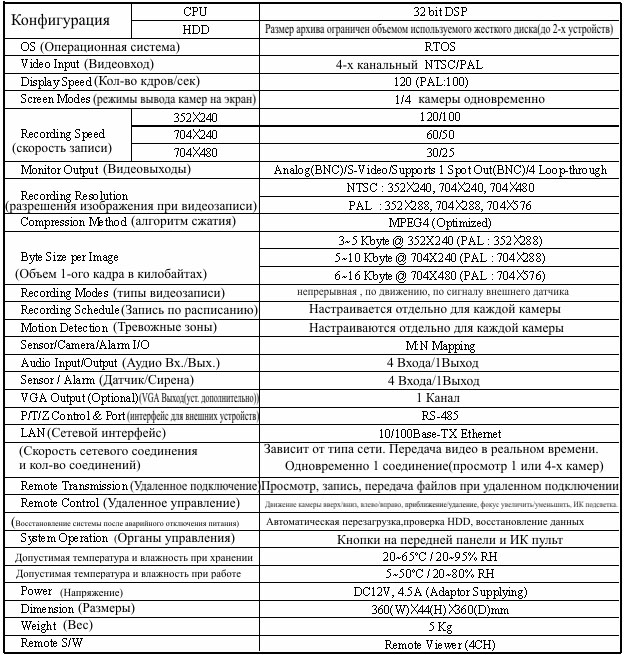
2. Комплектация
1. Базовая комплектация:

MDAR-M04

Cетевой адаптер 12V

Сетевой шнур
Руководство пользователя

Пульт ДУ

Клиентское ПО
![]()
Батарейки ААА 2шт
2. Дополнительная комплектация

Жесткий диск(HDD) 80 Гб. Панель для подключения VGA интерфейс
Назначение
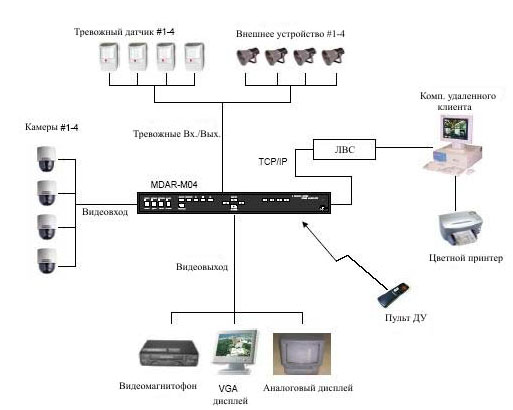
Раздел 2. Кнопки управления
1. Передняя панель
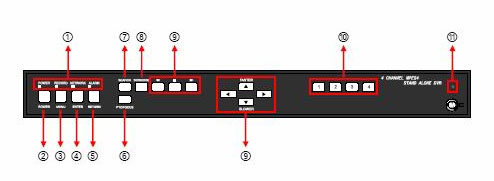
1) LED Indicator (Световые индикаторы) – отображают текущее состояние
системы:
POWER (Включить) – Включено/Выключено; RECORD(Запись) – запись
включена/выключена; NETWORK(Локальная сеть) – отображает текущее
подключение по локальной сети(ЛВС);
ALARM (Тревога) – Тревожный датчик.
2) POWER (Питание) – Включено/Выключено.
3) MENU (Меню) – открывает меню «Настройки системы».
4) ENTER (Ввод) – сохраняет изменения настроек системы.
5) RETURN (Отмена/Возврат) – отменяет изменения настроек системы или
возврат в предыдущий режим работы системы.
6) PTZ/Focus (влево/вправо, вверх/вниз, увеличить/уменьшить, фокус) –
открывает меню управления поворотными камерами.
7) SEARCH (Поиск) – открывает меню поиска записи в видеоархиве.
8) SCR MODE – выбор количества камер, одновременно отображаемых на
экране или переход в режим циклического переключения камер.
9) SEARCH CONTROLLER (Управление поиском) - ?
10) CHANNEL SELECT BUTTON(Выбор № видеоканала) – выбор номера
видеокамеры, подключенной к системе или ввод пароля.
11) REMOTE CONTROLLER SENSOR INPUT(окно приема ИК сигнала от
пульта ДУ).
Примечание. А) Кнопка вкл./выкл. отключает систему в безопасном режиме.
Б) Кнопка выбора номера видеоканала доступна в режиме SCR MODE.
В) Если окно приема ИК сигнала закрыто предметом, то пульт ДУ работать не
будет.
Г) Нажатие любой клавиши управления сопровождается звуковым сигналом.
Д) Для входа в систему под именем(Administrator, User, Network) введите
пароль: 1234.
2. Задняя панель
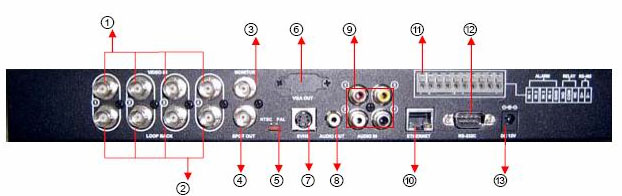
1) VIDEO IN (Видеовход) – BNC видеовход для подключения 4-х видеокамер.
2) LOOP BACK (Кольцевой видеовыход) – кольцевой выход, на который
подается видеосигнал с подключенных видеокамер (позволяет подключить 4-е
внешних устройства для приема видеосигнала).
3) MONITOR OUT(Выход на аналоговый монитор) – для вывода изображения
на аналоговый монитор.
4) SPOT OUT(?)
5) NTSC/PAL – выбор системы
6) VGA OUT (VGA выход) – выход для подключения компьютерного монитора.
7) SVHS – выход для передачи видеосигнала на внешнее SVHS устройство
(например, видеомагнитофон).
8) AUDIO OUT (Аудио выход) – для прослушивания, записанного звука.
9) АUDIO IN (Аудио вход) – аналоговый вход для подключения микрофона и
синхронной записи звука и видеоизображения.
10) ETHERNET (TCP/IP) – сетевой интерфейс(RJ-45) для подключения сетевого
кабеля. Позволяет осуществлять видеонаблюдение с удаленного рабочего места.
11) ALARM/RELAY/RS-485 (Тревожный датчик/ внешнее исп. устройство)- для
подключения датчиков, исполняющих устройств, устройств управления
видеокамерами.
12) RS-232C – интерфейс для подключения к компьютеру и обновления
программной прошивки системы.
13) DC POWER IPUT TERMINAL – разъем для подключения шнура
электропитания.
Примечание. А) Подключение внешних устройств к системе производите при выключенном
электропитании.
Б) В качестве источника питания используйте адаптер, поставляемый в
комплекте с системой.
Раздел 3. Установка оборудования
1. Установка жесткого диска(HDD)
1. Установка перемычек(jumper) HDD.
А) Для правильной установки перемычек предварительно ознакомьтесь с
инструкцией, находящейся на верхней части HDD.
Б) Перемычки расположены на задней стенке HDD между разъемом
интерфейсного кабеля и питания.

В) Если вы устанавливаете в систему 1 HDD, то поставьте перемычку в
полжение MASTER(Ведущий). Если вы устанавливаете в систему 2 HDD, то на
первом HDD поставьте перемычку в полжение MASTER(Ведущий), а на втором
SLAVE(Ведомый).
Примечание. Все операции по установке, удалению HDD и установке перемычек
производите только после отключения системы от сети электропитания. В противном случае
данные операции приведут к поломке системы и отказу в гарантийном обслуживании.
2. Подключение интерфейсного кабеля к материнской плате.
Общий вид интерфейсного(IDE) кабеля:

Подключите «голубой» разъем IDE кабеля к IDE разъему на материнской плате
системы:

3. Подключение IDE кабеля к HDD.
Подключите свободный разъем IDE кабеля к соответствующему разъему HDD
как показано на рисунке (IDE кабель должен быть подключен так, чтобы
красная полоса сбоку располагалась слева от разъема питания):

Подключите шнур (красный провод должен быть слева) питания к разъему
питания на жестком диске, так же как показано на рисунке выше.
Примечание. Если Вы подключаете 1 HDD к системе, то подключайте HDD к черному
разъему IDE кабеля. Если Вы подключаете 2 HDD к системе, то подключайте 1 HDD к
черному разъему IDE кабеля, а 2-ой HDD серому (См. рис.):

Установка 1 HDD Установка 2 HDD Установка в крепление
После того как Вы выполнили все операции, описанные выше, установите
крепление в системный блок и закрепите шурупами как показано на рисунке:

2. Подключение видеокамер
Подключите видео камеры к BNC разъемам на задней панели устройства, как
показано на рисунке:

3. Подключение монитора
Подключите MONITOR OUT(Выход на аналоговый монитор) или SVHS выход
к аналоговому монитору, как показано на рисунке:
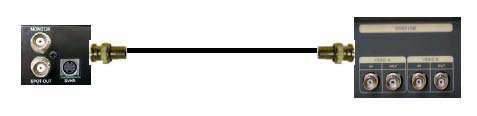
4. Подключение компьютерного(VGA) монитора
Подключите VGA OUT(VGA выход) к VGA монитору как показано на рисунке:
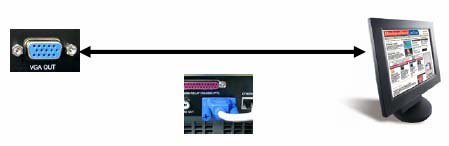
5. Подключение к локальной сети (ЛВС)
Подключите к разъему ETHERNET(TCP/IP) сетевого интерфейса шнур(RJ-45),
как показано на рисунке:
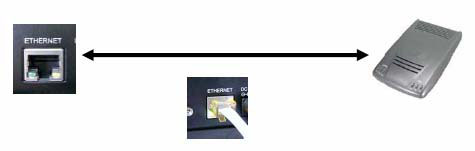
6. Подключение ALARM/RELAY/RS-485 (Тревожный датчик/ внешнее
исполняющее устройство/устройство управления камерами)

1) ALARM (Тревожный датчик) – подключите датчики к соответствующим
разъемам (IN (1-4)(Вход (1-4)) как показано на рисунке выше.GND-
заземление.
2) RELAY (Внешнее исполняющее устройство) – определите тип (NO
(Нормально-разомкнутый), NC (Нормально замкнутый)) внешнего
устройства и подключите к соответствующему разъему. COM – разъем
для подключения заземления.
3) RS-485 – разъем для подключения устройства управления камерой.
Подключите устройство управление камерой, по следующей схеме:
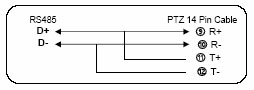
7. Подключение к сети электропитания
Подключите сетевой адаптер, так как показано на рисунке:

8. Завершение установки оборудования
После завершения установки системы нажмите кнопку POWER(Включить).
На рисунке примерный вид системы, готовой к работе:

9. Форматирование жесткого диска(HDD)
Если HDD, отформатирован, то система не сможет его распознать. Вы
увидите то же сообщение, если в системе не установлено ни одного HDD.
Необходимо отформатировать(Format) HDD при первом включении системы.
Следуйте инструкции на рисунке:
1) Нажмите кнопку POWER(Включить):

2) Нажмите кнопку PLAY(Воспроизведение), затем BACKWARD
PLAY(Перемотка назад):

3) Система начнет работу и потребует ввода «Имени пользователя»(User) и
«Пароля» (Password)(По умолчанию User: Administrator, пароль: 1234)
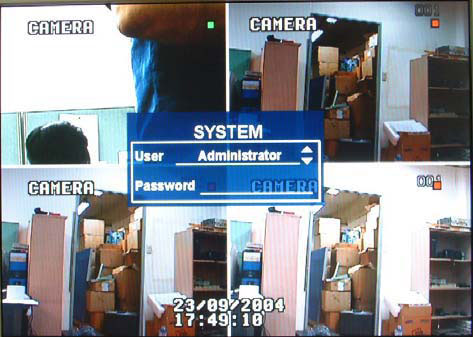
Раздел 4. Просмотр видеоизображения
1. Включение системы
1) Нажмите кнопку POWER (Включение) для начала работы системы.
2) Для начала работы введите User (Имя пользователя) и Password (Пароль).
По умолчанию User: Administrator, пароль: 1234.
3) По умолчанию на экран выводятся 4-е камеры, и производится
видеозапись (См. Рис.№):
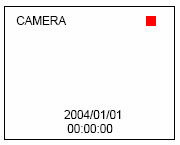
4) Для каждой подключенной к системе камеры на экране монитора
отображается следующая информация: Имя камеры, статус записи
(вкл./выкл.), текущее время и дата.
2. Выбор видеокамеры для просмотра.
Выбор номера видеокамеры осуществляется нажатием кнопок «1», «2», «3», «4»
на передней панели системы. Также при просмотре видеоизображения в режиме
4 камеры на экране (режим квадратора) или автоматической смены камер,
нажатие этих кнопок позволяет просматривать 1 камеру на экране.
3. Выбор режима вывода камер на экран монитора.
Нажатие кнопки «SCR MODE» (Вид экрана) позволяет выбрать следующие три
режима вывода камер на экран:
1) 4 камеры одновременно (режим квадратора) на экране;
2) 1 камера на экране;
3) Режим циклического переключения камер и вывод по 1-ой камере на
экран.(См. Рис.№)
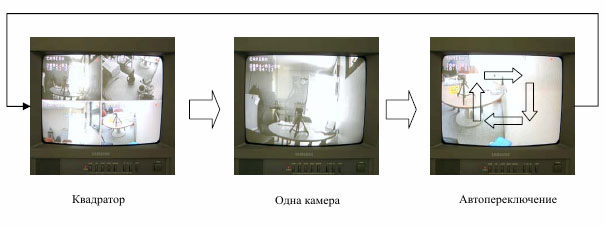
4. Управление поворотными камерами(PTZ) и настройка фокуса
Применимо только к соответствующим типам камер. Нажмите кнопку
«PTZ/FOCUS», в правом нижнем углу монитора откроется меню, для
управления камерой используйте кнопки, расположенные на передней
панели системы (См. Рис.):
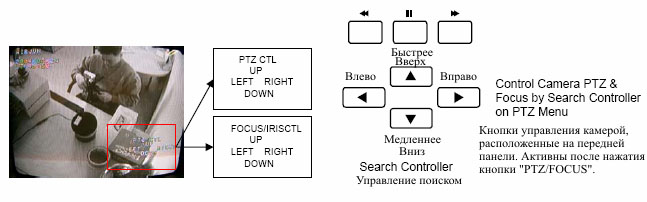
5. Выключение системы
1) Нажмите кнопку «POWER»(Питание) для выключения системы.
2) В открывшемся окне введите пароль и нажмите кнопку «ENTER»(Ввод),
система завершит работу.
Примечание. Вход в систему, возможен используя следующие имена пользователей:
- Administrator – полный доступ ко всем функциям системы.
- Manager – включение и работа с видеоархивом.
- Operator – включение системы.
- Network – подключение через программу удаленного доступа.
Раздел 5. Работа с видеоархивом
Нажмите кнопку «SEARCH» (Поиск) для перехода в режим просмотра архива и
войдите в систему, используя пароль, Администратора или Менеджера (См. Рис.):

Для перемещения по пунктам меню используйте кнопки:
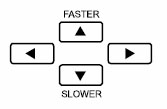
Для открытия пункта меню нажмите «ENTER»(Ввод):
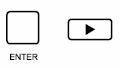
Для возврата к предыдущему пункту меню или выхода из режима просмотра
видеоархива нажмите «RETURN» (Возврат):

1. Поиск по дате и времени
Выберите пункт меню «Search by Date/Time», откроется окно следующего вида:
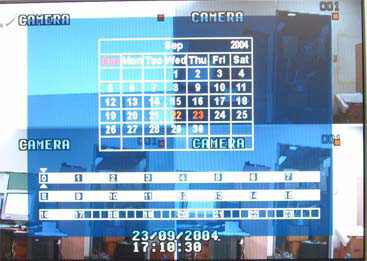
1) С помощью кнопок управления на рис № выберите дату (Даты
содержащие видеозапись окрашены в серый цвет).
2) Нажмите «ENTER» для того чтобы открыть выбранную дату.
3) Длительность видеозаписи отображается в нижней части экрана.
4) Выберите отрезок (время отрезка равно 15 мин.) видеозаписи нажмите
«ENTER».
5) Окно меню автоматически закроется, начнется воспроизведение
видеозаписи из архива.
Управление воспроизведением видеозаписи из архива.
Воспроизведение вперед ![]()
Воспроизведение назад ![]()
Пауза ![]()
Перемотка вперед(2х-64х) ![]()
Перемотка назад(2х-64х) ![]()
Та же функция что и кнопки 4) и 5)
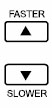
2. Поиск по событию
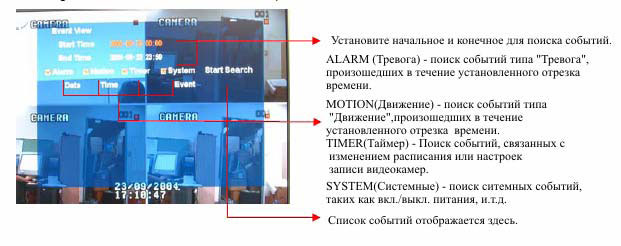
Примечание. Событие, помеченное галочкой, считается выбранным. Для изменения
настроек нажмите ENTER (Ввод) и кнопку управления. После изменения настроек нажмите
ENTER (Ввод) еще раз для выхода.
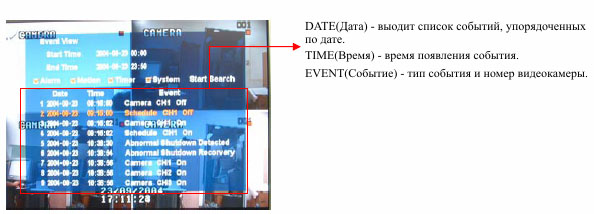
Для поиска по событию выполните следующие действия:
1) Для выбора события используйте кнопки:
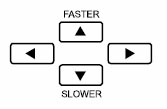
2) Нажмите ENTER (Ввод) для воспроизведения видеозаписи связанной с событием,
выбранным в пункте(1).
3) Описание кнопок управления воспроизведением видеозаписи в пункте 1. Поиск по
дате и времени.
